Win10如何启用自带加密软件Bitlocker驱动器加密
更新日期:2023-09-23 21:19:04
来源:转载
手机扫码继续观看

Bitlocker是Windows自带的一个加密软件,微软从Vista系统时代开始推出,直到至今的win10系统。不过可能有些用户此前对Bitlocker并不熟悉,在接触到win10后也不知道Bitlocker该如何使用?下面我们就来看看吧。
操作步骤
第一步、双击桌面这台电脑图标,在这台电脑界面,在Roobin工具栏中找到并点击“打开控制面板”。
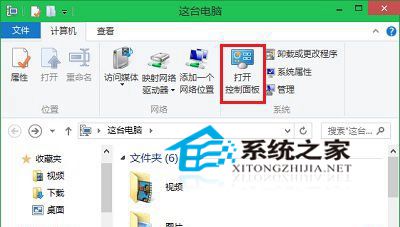
第二步、进入控制面板界面后,选择大图标查看方式,找到并点击“Bitlocker”。
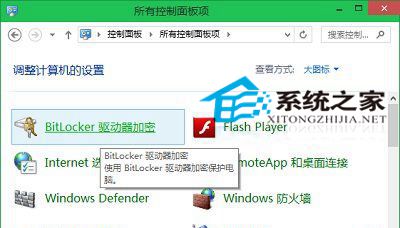
第三步、选择启用Bitlocker即可。
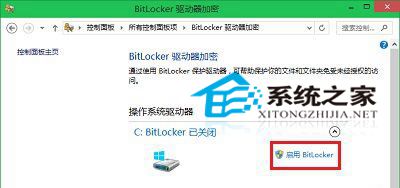
虽说市面上的加密软件非常多,而且也有比微软提供的Bitlocker更专业的加密软件。但对于广大普通用户来说,微软这一Bitlocker加密软件足够保护用户的隐私安全。而对安全有特殊要求的领域则另当别论了。
该文章是否有帮助到您?
常见问题
- monterey12.1正式版无法检测更新详情0次
- zui13更新计划详细介绍0次
- 优麒麟u盘安装详细教程0次
- 优麒麟和银河麒麟区别详细介绍0次
- monterey屏幕镜像使用教程0次
- monterey关闭sip教程0次
- 优麒麟操作系统详细评测0次
- monterey支持多设备互动吗详情0次
- 优麒麟中文设置教程0次
- monterey和bigsur区别详细介绍0次
系统下载排行
周
月
其他人正在下载
更多
安卓下载
更多
手机上观看
![]() 扫码手机上观看
扫码手机上观看
下一个:
U盘重装视频












